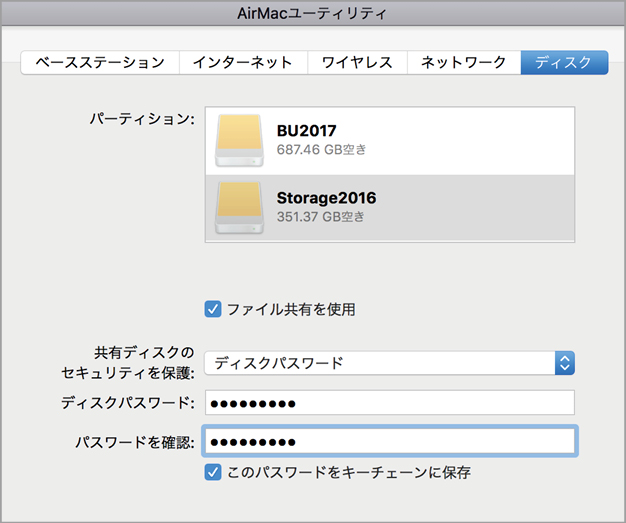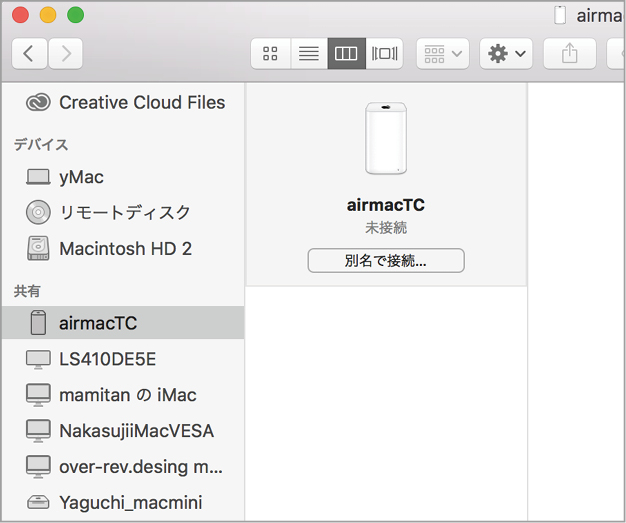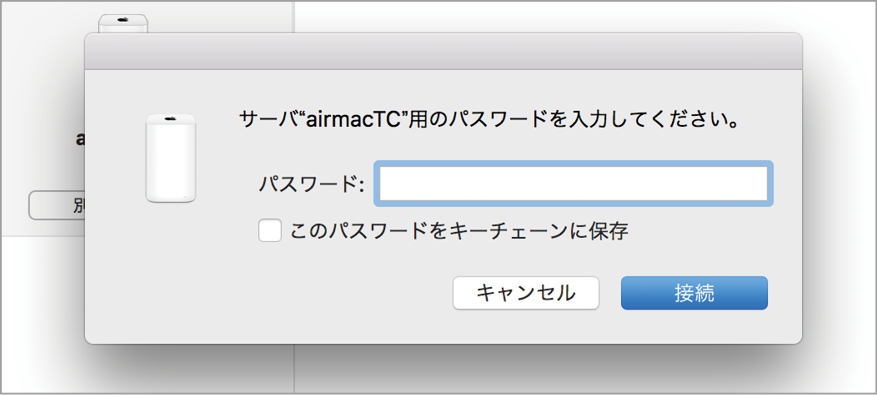2017.03.14
「ネットワーク(AirMac)」の基本・実践・応用、トラブルシューティング、役立つTIPSや、合わせて使いたいソフトなどを丁寧に解説します。
【実践2】AirMacベースステーションにストレージを接続しよう
ネットワークディスクを作成する
大きなデータを運用していたり、動画や音楽データが大量にある場合は、データの保管に外付けストレージを利用しているのではないでしょうか。筆者もMacの内蔵ディスクの容量を確保するため、膨大な音楽や写真データは外付けハードディスクに保存しています。そのため机周りはケーブルで見苦しくなるうえ、別のマシンでデータを使いたいときに、ケーブルの差し替えをするなど手間がかかります。
ネットワーク上にディスクを設置すれば、煩雑なケーブル問題が解消するだけでなく、家族の写真や音楽データなどを1箇所に集約して共有できるというメリットがあります。こうしたネットワークストレージを総称して、一般にNAS(Network Attached Storage)と呼びます。ここではAirMacベースステーションにUSBハードディスクを接続して、ネットワークで利用する手順を解説します。なお、AirMacタイムカプセルなら、内蔵ストレージがそのままネットワークストレージになります。
AirMacのUSBポートにハードディスクを接続したあと、AirMacユーティリティを起動し、ベースステーション編集画面の[ディスク]に接続したストレージが表示されたことを確認して、[ファイル共有を使用]をチェックします。
共有ディスクは、パスワードやアカウントでアクセスを制限できます。初期設定ではベースステーションに設定した[装置パスワード]が有効になっていますが、ここでは[ディスクパスワード]を新たに設定しています。
ネットワークディスクは、ファインダのサイドバーにある[共有]以下に表示されます。AirMacのアイコンを選択し、[別名で接続]をクリックしましょう。
初回接続時にパスワードの入力を要求されるので、先ほど設定したディスクパスワードを入力して、[接続]をクリックします。パスワードをキーチェーンに保存しておけば、次回からスムースに接続できます。